photoshop制作火焰文字
2022-12-25 10:58:51
來源/作者: /
己有:16人學習過
作者活力盒子 翻譯 出處:psdvault
為了完成這個photoshop教程,你將需要下面這兩樣東西:
字體:http://bbs.16xx8.com/thread-79921-1-1.html
http://bbs.16xx8.com/thread-79920-1-1.html(煙霧紋理)
先看看最終效果圖:

步驟1
創建一個新文件,大小為1200 * 800 px ,用黑色填充背景。在背景上使用我們之前下載的字體。(顏色已經在下圖指出)

步驟2
在文本圖層上,應用下圖所示的混合選項設置:
外發光
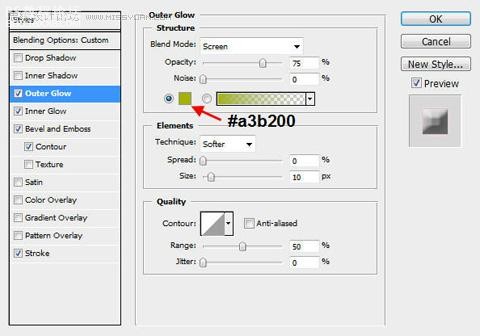
內發光
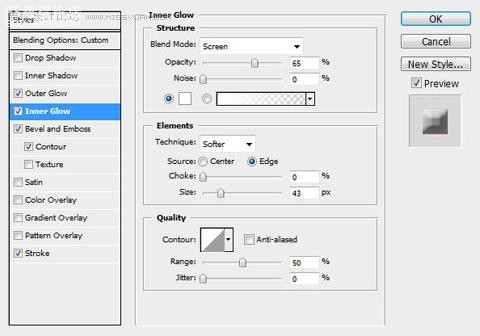
斜面與浮雕
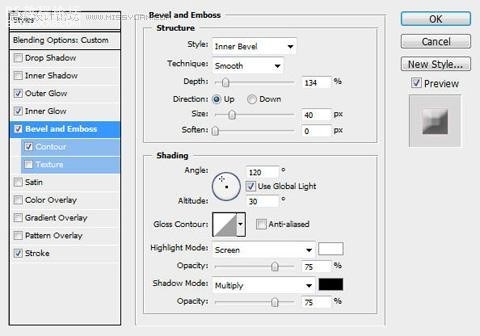
等高線

描邊
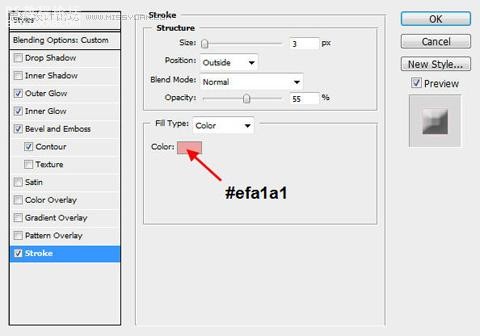
你將會得到下圖所示的效果

,步驟3
復制這個文字圖層5次。對于每個復制圖層要稍微調整它在畫布上的位置,也要改變每個復制圖層的不透明度以便創建深度。下圖是我調整每一個圖層之后的效果:

步驟4
復制一次所有預覽文字圖層。 柵格化這些復制的文字圖層并把它們合并在一起。在合并圖層上應用下圖的高斯模糊設置:

改變合并層的混合模式為“強光” ,將會得到下圖的效果:

重命名此合并圖層為“發光” ,下一步我們將繼續使用此圖層。
步驟5
復制這個“發光”圖層3次。自下而上,調整每一個圖層的混合模式和不透明度,
按照如下步揍設置:復制圖層:1 混合模式:亮光,透明度: 90 % ,復制圖層:2 ,混合模式:疊加,透明度: 80 %
,復制圖層:3
混合模式:柔光,透明度: 70 % ,您將得到下圖的效果:

步驟6
在PS中打開“煙霧紋理”,使用套索工具,設置20px的羽化,選擇煙霧紋理的一部分,復制并粘貼到我們的文本文件中。
使用自由變換工具(按Ctrl + T )旋轉紋理直至達到下圖的效果:

把這個新層命名為“火焰” ,重復幾次。再在每個復制層上使用自由變換工具旋轉和調整它們,使每一圖層的形狀不同于其他層。還要確定煙霧紋理覆蓋了整個文字。下圖是我使用了自由變換之后的效果:

為了完成這個photoshop教程,你將需要下面這兩樣東西:
字體:http://bbs.16xx8.com/thread-79921-1-1.html
http://bbs.16xx8.com/thread-79920-1-1.html(煙霧紋理)
先看看最終效果圖:

步驟1
創建一個新文件,大小為1200 * 800 px ,用黑色填充背景。在背景上使用我們之前下載的字體。(顏色已經在下圖指出)

步驟2
在文本圖層上,應用下圖所示的混合選項設置:
外發光
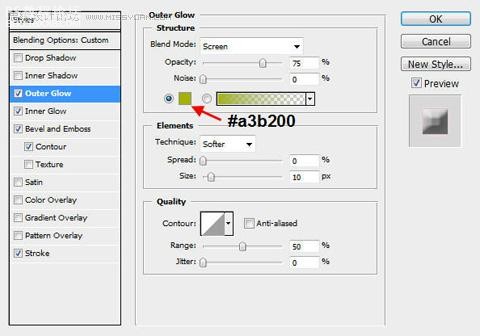
內發光
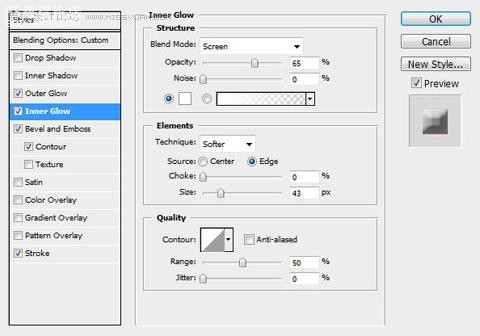
斜面與浮雕
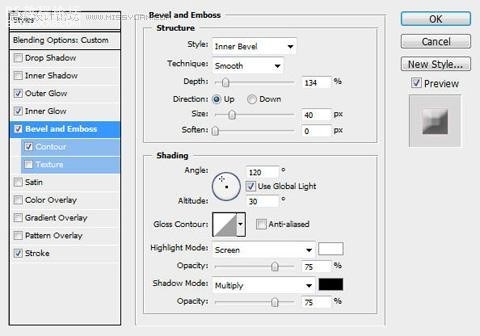
等高線

描邊
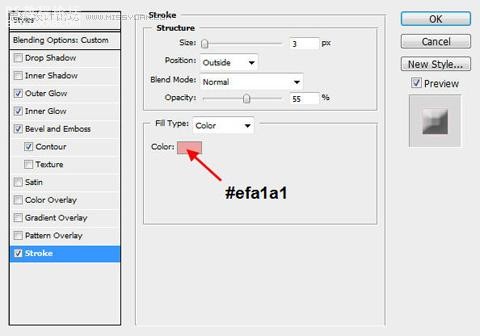
你將會得到下圖所示的效果

,步驟3
復制這個文字圖層5次。對于每個復制圖層要稍微調整它在畫布上的位置,也要改變每個復制圖層的不透明度以便創建深度。下圖是我調整每一個圖層之后的效果:

步驟4
復制一次所有預覽文字圖層。 柵格化這些復制的文字圖層并把它們合并在一起。在合并圖層上應用下圖的高斯模糊設置:

改變合并層的混合模式為“強光” ,將會得到下圖的效果:

重命名此合并圖層為“發光” ,下一步我們將繼續使用此圖層。
步驟5
復制這個“發光”圖層3次。自下而上,調整每一個圖層的混合模式和不透明度,
按照如下步揍設置:復制圖層:1 混合模式:亮光,透明度: 90 % ,復制圖層:2 ,混合模式:疊加,透明度: 80 %
,復制圖層:3
混合模式:柔光,透明度: 70 % ,您將得到下圖的效果:

步驟6
在PS中打開“煙霧紋理”,使用套索工具,設置20px的羽化,選擇煙霧紋理的一部分,復制并粘貼到我們的文本文件中。
使用自由變換工具(按Ctrl + T )旋轉紋理直至達到下圖的效果:

把這個新層命名為“火焰” ,重復幾次。再在每個復制層上使用自由變換工具旋轉和調整它們,使每一圖層的形狀不同于其他層。還要確定煙霧紋理覆蓋了整個文字。下圖是我使用了自由變換之后的效果:

下一篇:ps縫線字體教程




























